페이지 여백 설정 (Microsoft Excel)
Excel에서는 페이지 여백을 사용하여 워크 시트의 정보 주위에 white space (빈 영역)를 얼마나 남길지 지정합니다. 이것은 워드 프로세서와 같은 다른 프로그램에서 여백을 구상하고 사용하는 방법과 매우 유사합니다. 여백은 인쇄 된 페이지에 시각적 테두리를 제공하고 페이지를 고정하거나 제본 할 수있는 영역을 제공하는 데 사용됩니다.
워크 시트의 여백을 설정하려면 파일 메뉴에서 페이지 설정을 선택합니다.
Excel은 페이지 설정 대화 상자를 표시합니다. 여백 탭이 선택되어 있는지 확인해야합니다. (그림 1 참조)
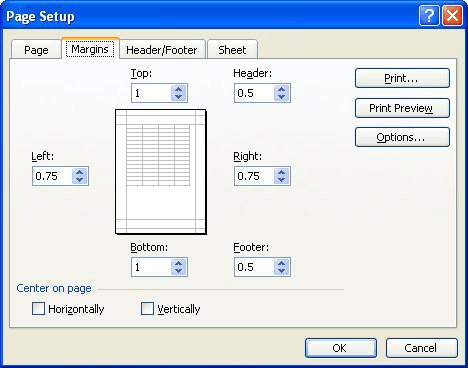
그림 1. 페이지 설정 대화 상자의 여백 탭.
지정할 수있는 여백에는 위쪽, 아래쪽, 왼쪽 및 오른쪽의 네 가지가 있습니다.
각 여백은 용지 가장자리에서 워크 시트의 정보를 인쇄 할 수있는 위치까지의 거리를 나타냅니다. 따라서 1 인치 상단 여백은 인쇄물의 각 페이지 상단에 1 인치의 공백이 있음을 의미합니다.
페이지 레이아웃에 머리글 및 바닥 글을 포함하는 경우 머리글 및 바닥 글 상자의 설정을 사용하여 인쇄 할 위치를 지정할 수 있습니다. 일반적으로 머리글 필드의 값은 위쪽 필드의 값보다 작아야하며 바닥 글 필드의 값은 아래쪽 필드의 값보다 작아야합니다. 이렇게하면 머리글과 바닥 글이 페이지의 상단과 하단에 지정된 여백 내에 표시됩니다.
대화 상자 하단에는 페이지에서 정보의 중앙 정렬을 제어하는 몇 가지 확인란이 있습니다. 수평 또는 수직 확인란을 마우스로 클릭하면 정보가 해당 방향의 중앙에 배치됩니다. 여백이나 정보 센터링을 변경하면 Excel에서 대화 상자 중앙의 미리보기 영역에 레이아웃이 어떻게 보이는지 표시합니다.
_ExcelTips_는 비용 효율적인 Microsoft Excel 교육을위한 소스입니다.
이 팁 (2842)은 Microsoft Excel 97, 2000, 2002 및 2003에 적용됩니다. 여기에서 Excel (Excel 2007 이상)의 리본 인터페이스에 대한이 팁의 버전을 찾을 수 있습니다.
link : / excelribbon-Setting_Page_Margins [Setting Page Margins].